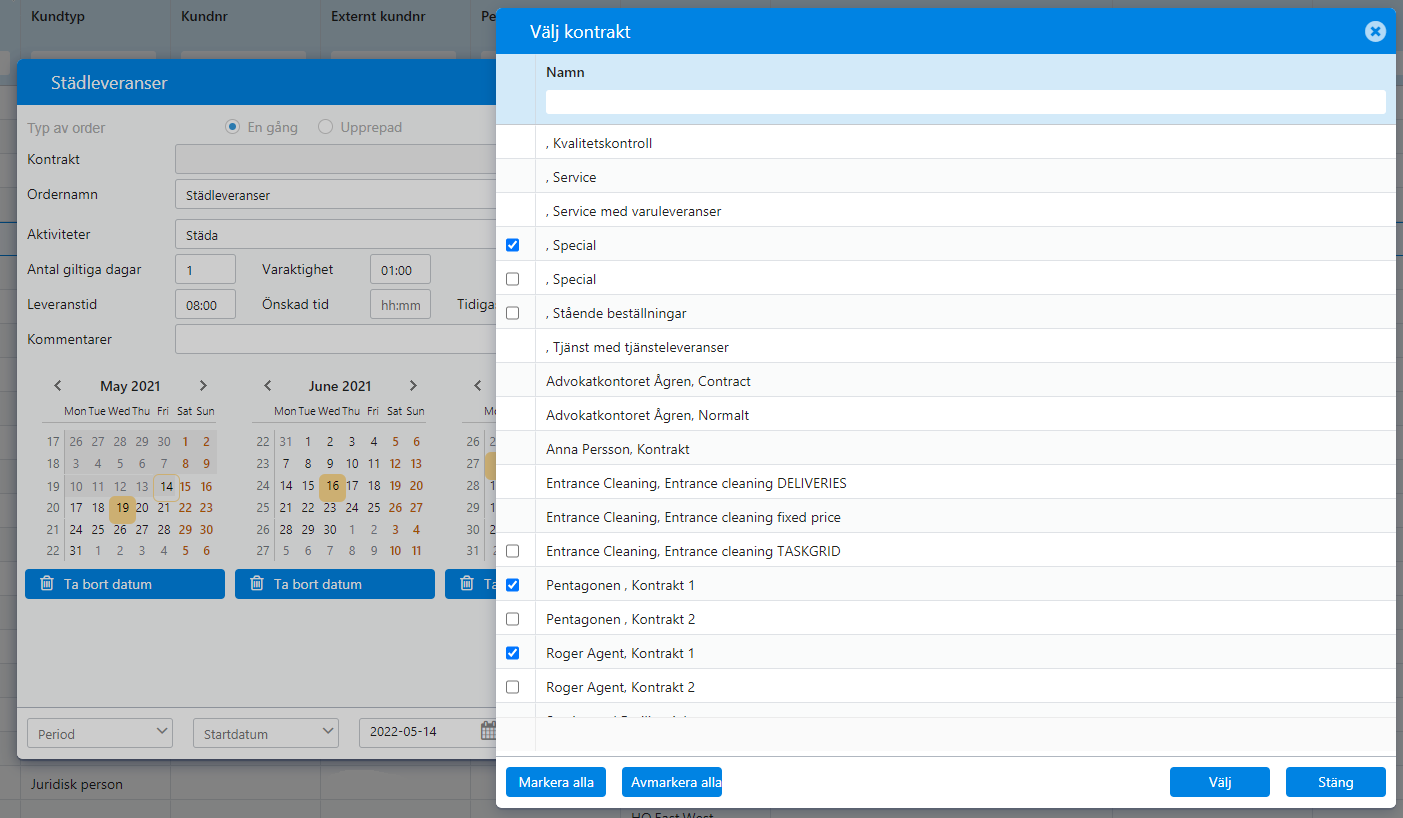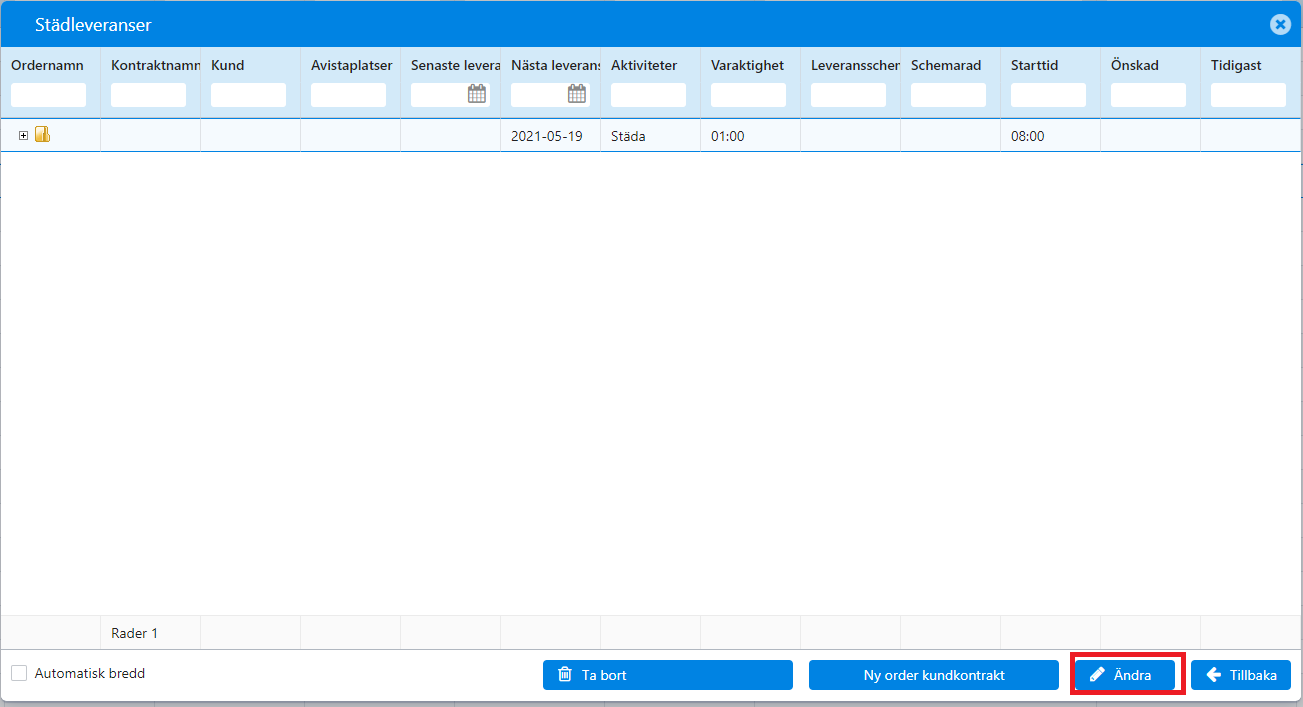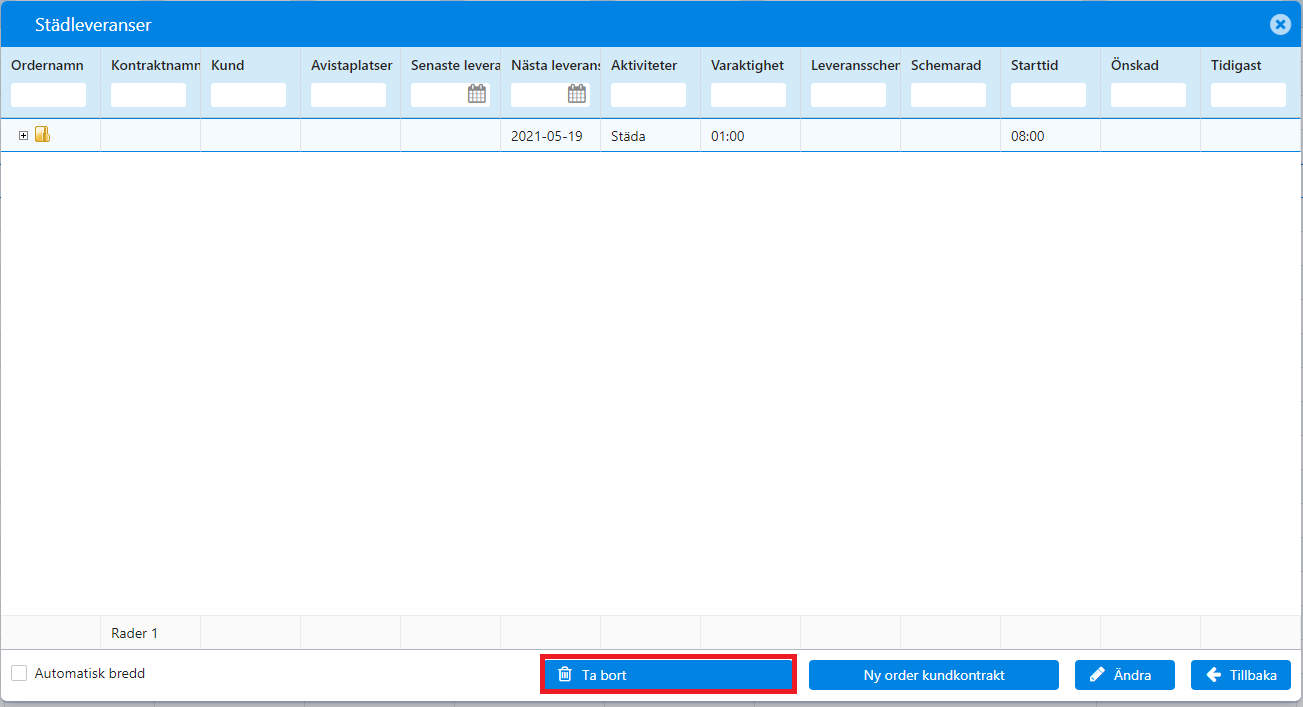How Can We Help?
Denna guide visar:
- Hur du skapar en periodisk order på webben
- Ange standardvärde för antal giltiga dagar
- Ändra eller Ta bort en periodisk order
Förutsättningar
Att du ha rätt behörigheter på din roll
Tjänst 449 – Periodisk order krävs på rollen
Tjänst xx krävs för att aktivera omkopplaren
Varje kunds kontrakt man vill koppla till måste ha en schemarad angivet
Att det finns minst en avistaplats kopplat till kunden
Att det finns aktiviteter att koppla till
Att det finns ett schema
1. Skapa periodisk order
En Periodisk order är en form av Samlingsorder. Istället för att välja en kund väljer man flera kunder genom de kontrakt med schemarader kopplade som de har.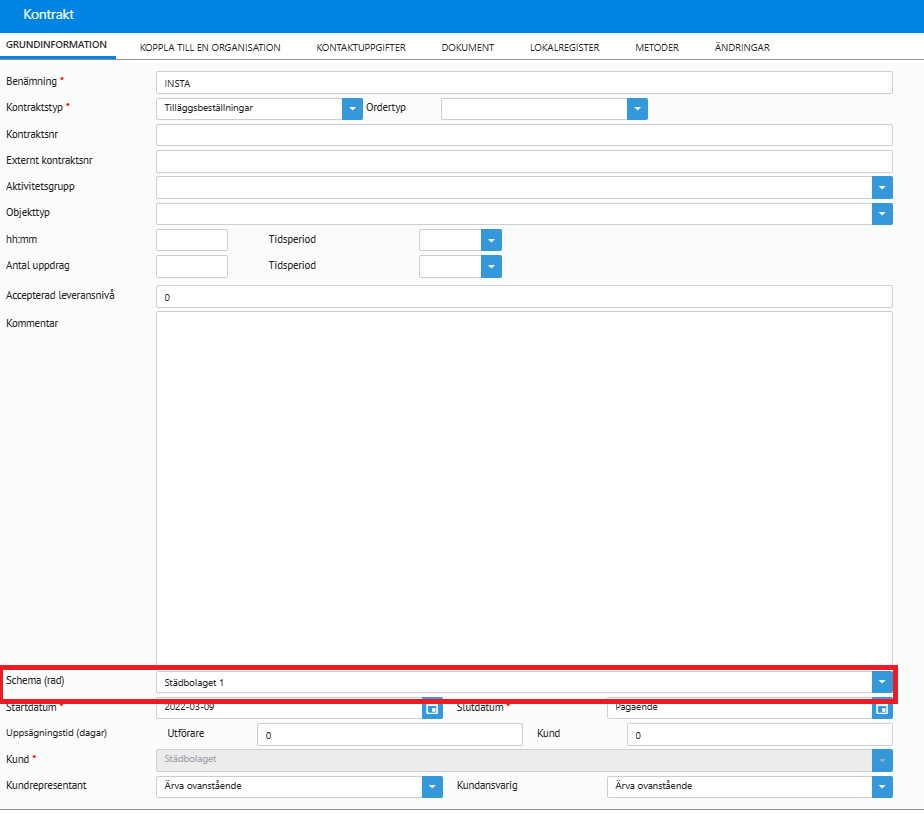
- Gå till Kunder -> Alla kunder
- Markera en valfri kund/kunds kontrakt och klicka på knappen + Periodisk order
– Om det redan finns ordrar på kontraktet kommer du till nedan formulär (bild 1) och behöver då klicka på knappen Ny order Kund/Kontrakt
– Om det inte finns några ordrar kopplade kommer du till nedan formulär (2)Bild 1
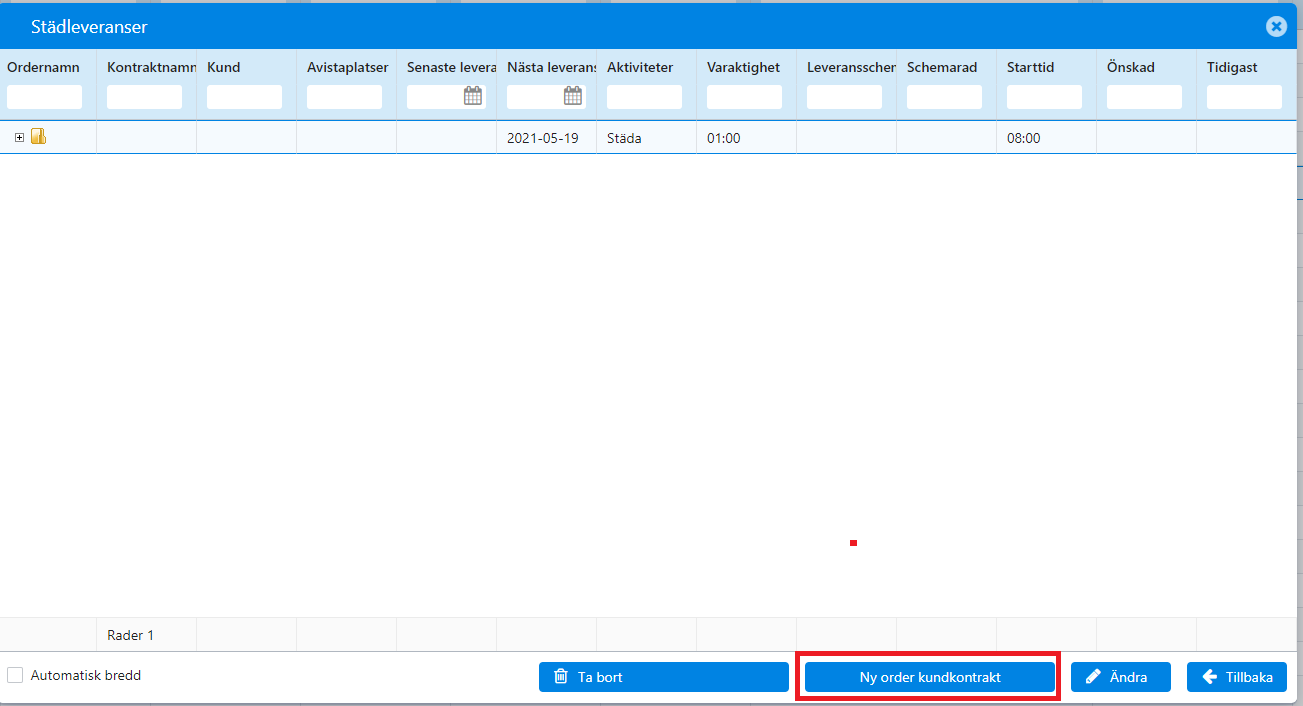 Bild 2
Bild 2
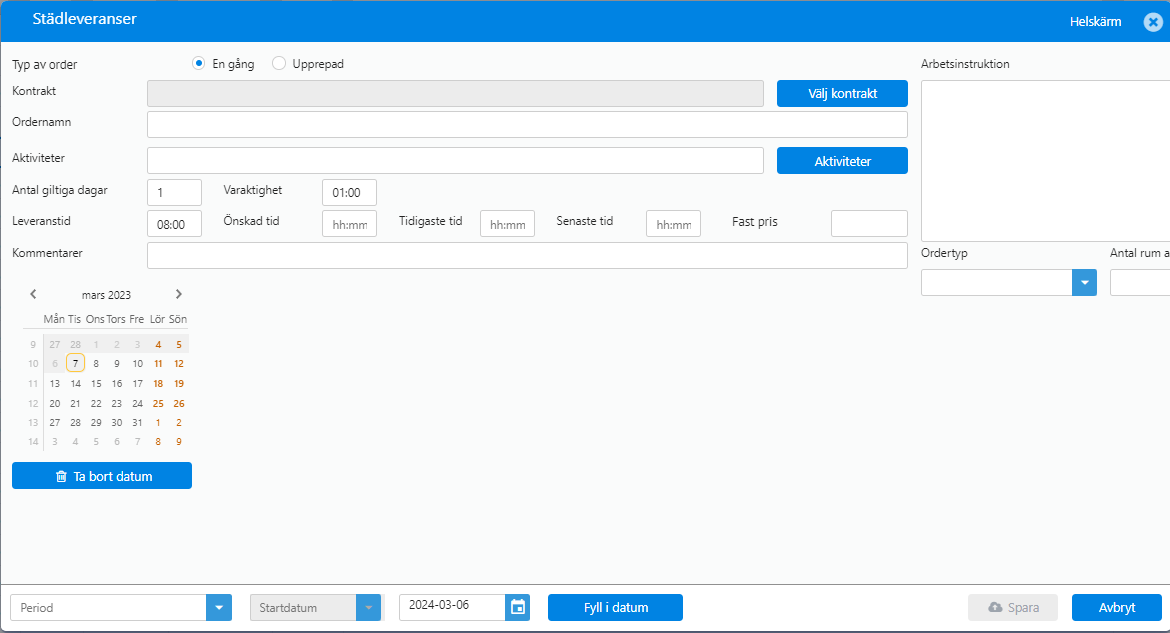
- Fyll i uppgifter:
– Ordernamn
– Aktivitet
– Antal giltiga dagar (Kan sättas som ett standardvärde – se nedan)
– Varaktighet
– Leveranstidpunkt
– Arbetsinstruktion
– Kommentar
– Uppgifter om Fast pris och Ordertyp mm finns det också möjlighet att ange. - Klicka på Välj kontrakt
- Markera de kunders kontrakt som en periodisk order ska skapas för
- Klicka på Välj
- Klicka på Spara
- Välj Datum för upprepning av order
– Du kan manuellt fylla i vilka datum vill att ordern skap upprepas, eller använda någon av de två metoderna beskrivet nedan för att automatiskt fylla i dem.
– Sista datumet får inte vara utanför det valda slutdatumet i nedre panelen.
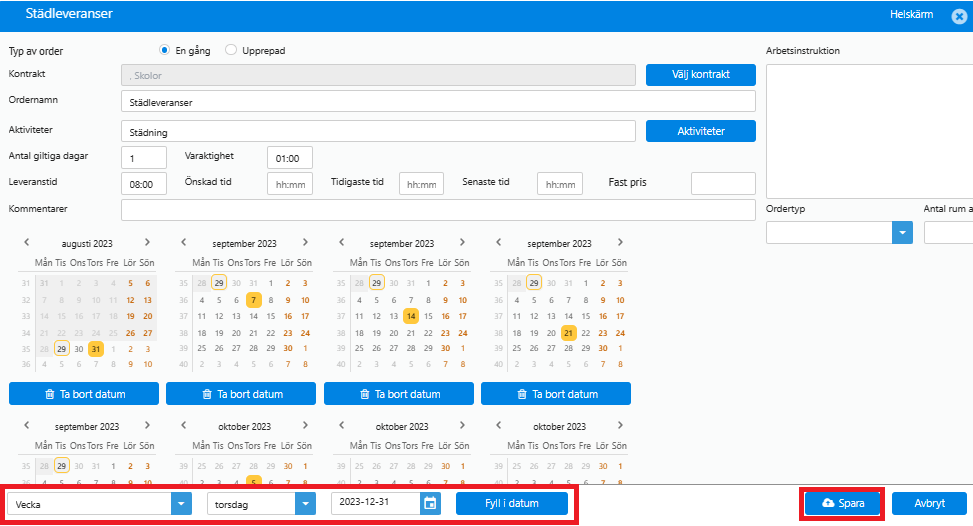
Automatiskt ifyllda DATUM för leveranserna
– Välj period – Välj vecka, månad eller kvartal
– Välj slutdatum
– Klicka på Fyll i datum
Exempel: Månad, den 5:e fram till 27:e februari 2024
![]()
Automatiskt ifyllda VECKODAGAR för leveranserna
– Välj period – Välj månad (Veckodag) eller kvartal (Veckodag)
– Välj veckodag
– Välj veckonummer i månaden (2, 3 eller 4)
– Välj slutdatum
– Klicka på Fyll i datum
Exempel: Månad, torsdag andra veckan i månaden fram till 27:e februari 2024
![]()
- Spara
2. Ange standardvärde för Antal giltiga dagar
- Antal giltiga dagar kan ställas in med standardvärde i Inställningar -> Formuläranpassning
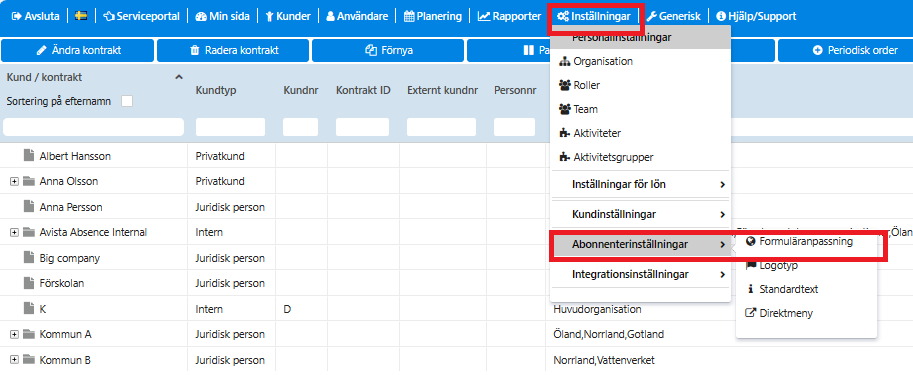
- Välj rad 5133 i första kolumnen
- Ange antal dagar i kolumnen Minivärde
- När Periodisk order skapas efter den ändringen får den satt standardvärde som Antal giltiga dagar.

3. Ändra eller ta bort periodisk order
- Gå till Kunder -> Alla kunder
- Markera en kunds kontrakt och klicka på knappen Periodisk order
– En lista med existerande periodiska order visas
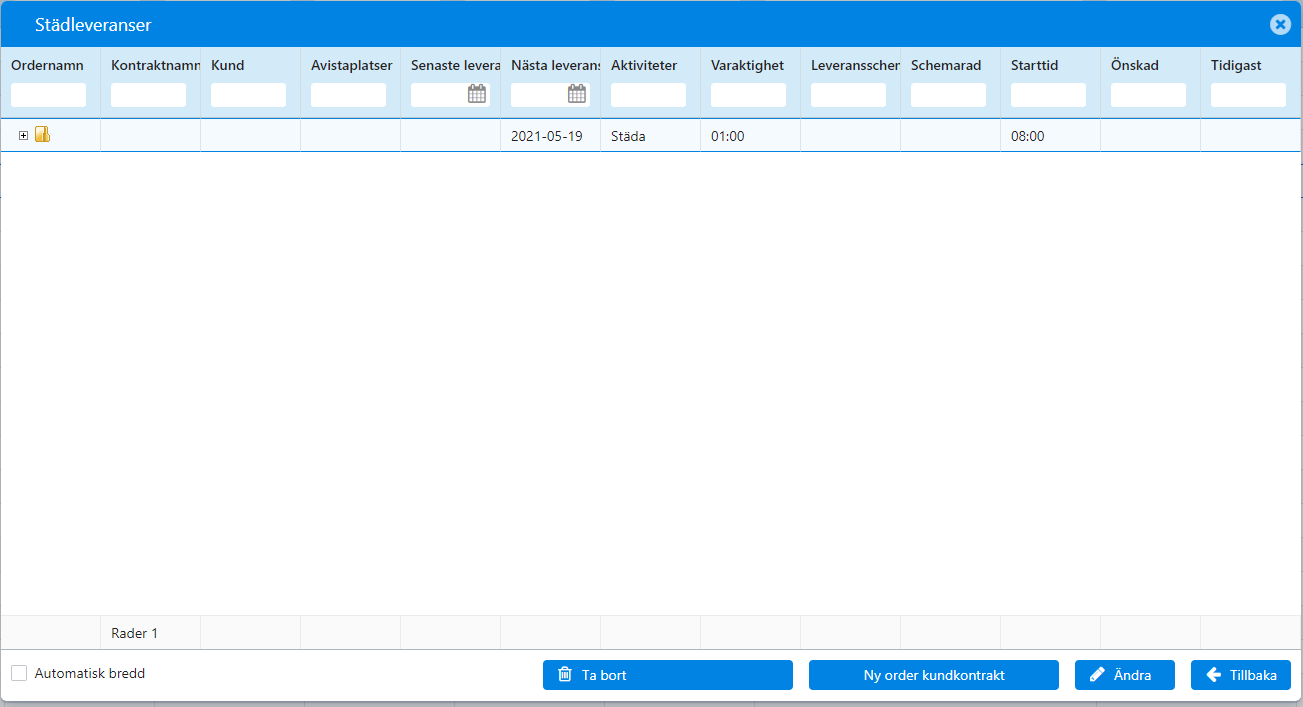
Ändra order
- Markera den order du vill ändra
- Klicka på knappen Ändra
- Gör dina ändringar och Spara
Ta bort order
- Markera den order du vill ta bort
- Klicka på knappen Ta bort
- Bekräfta att du vill ta bort